Mail Server Kurumulu (Mail-in-a-Box)
2021-02-19 |Merhaba, ara tatilde hedeflerimden biri olan mail server kurulumunu tamamladım. İzlediğim yolu da buraya paylaşmak istedim. Mail server kurulumunun çok zor olduğunu duymuştum bundan dolayı hazır bazı scriptleri araştırmaya başladım. Karşıma çıkan iki seçenek vardı bunlardan birincisi:
- Mailcow (https://mailcow.email/)
- Mail in a Box (https://mailinabox.email/)
Mailcow ilk aşamada bana daha hoş geldi. Çünkü tüm sistemler docker üzerinde çalışıyordu. Mail server kurulumu için öncelikle bir vps satın almamız gerekiyor bunun için Vultr'yi tercih ettim. Burada 512mb Ram ve 10Gb SSD bir VPS satın aldım (satın almak için bu linki kullanabilirsiniz ben de kredi kazanıyorum https://www.vultr.com/?ref=8766639 ). Önce bu VPS ile Mailcow'u denedim ancak RAM'i yeterli gelmedi ve server sürekli kendisini kapatıyordu. Bundan dolayı "Mail in a Box"'u denemeye karar verdim. Bunun için kendi sitesini takip ettim. https://mailinabox.email/guide.html#domain-name-nameservers
Öncelikle ihtiyacımız olan Ubuntu 18.04, Vultr'de bulabilirsiniz. Bundan sonra domain registrar üzerinde bazı DNS değişiklikleri yapmamız gerekiyor. ben mail server'ı mail.domain.com'a kurdum burada Vultr server'ına yönlendirme yapmamız gerekiyor. Ayrıca IPv6 adresini de eklememiz gerekiyor. Sonrasında kullanmak istediğimiz domaine de MX record eklememiz gerekiyor. Bunları tamamladıktan sonra VPS'e bağlanalım. İlk başta VPS'e parola ile bağlantıyı devre dışı bırakalım. Bunun için:
vim /etc/ssh/sshd_config
Buraya
PasswordAuthentication no
olarak ekleyelim. Aynı zamanda kendi public ssh keyimizi servera göndermemiz gerekiyor.
ssh-copy-id -i ~/.ssh/id_rsa.pub root@server.com
Bunun sonrasında da artık Mail in a Box kurulumuna geçebiliriz. Çok basit bir kurulum süreci var.
curl -s https://mailinabox.email/setup.sh | sudo -E bash
kodu çalıştırdıktan karşımıza yükleme ekranı çıkıyor. burada size bir kullanıcı oluşturmanızı isteyecek. devam ettikten sonra sistemi kurduğuna dair bir geri dönüş veriyor.Bundan sonra oluşturduğumuz kullanıcı ile sisteme giriş yapıyoruz. Ayarlarımızı yaptıktan sonra artık bir mail serverımız oldu :D
Önemli E-posta gönderebilmeniz için 25 portunun açık olması gerekiyor. Vultr bunu default olarak kapalı tutuyor ancak çözümü kolay. Bir ticket oluşturarak kendi kişisel mail serverimizi tutmak istediğimizi söylüyoruz. 10dk içerisinde de portu açık hale getiriyorlar.
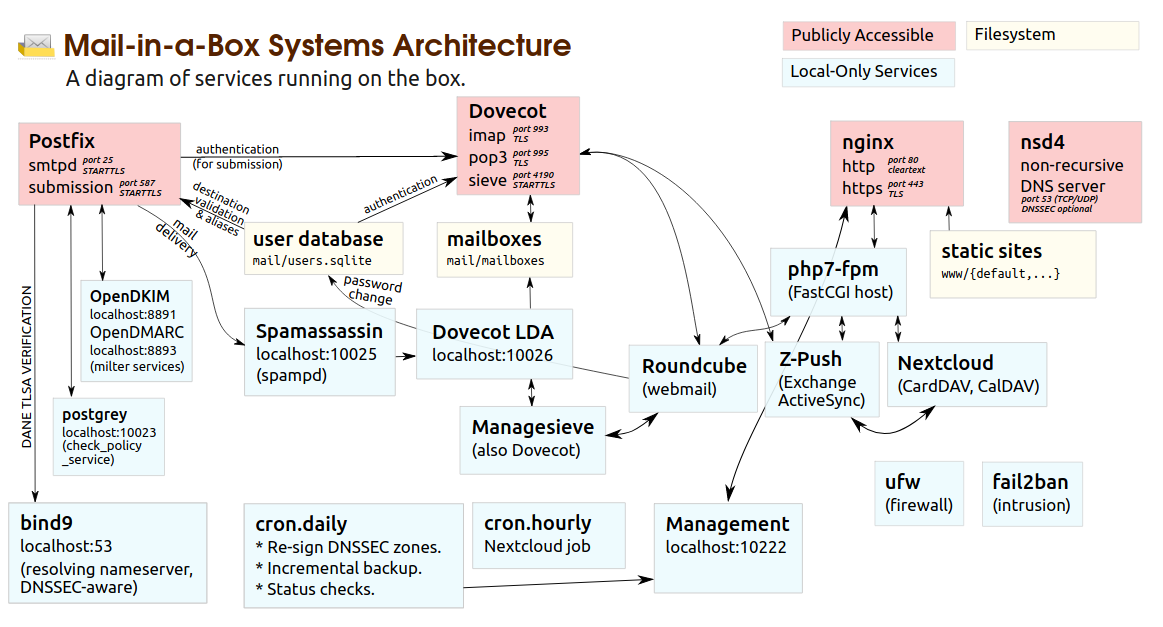
 This was the end of the blog post. You can reach me via email umusasadik at gmail com
This was the end of the blog post. You can reach me via email umusasadik at gmail com